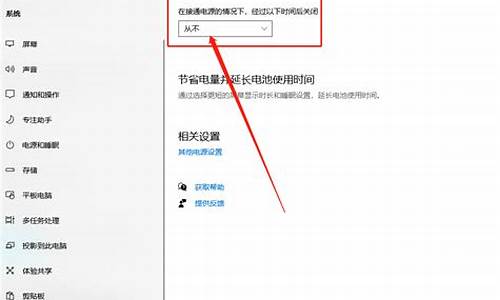evo 电脑-EVPC电脑系统Win7行吗
1.我的电脑上网老掉线,而且过一会还可以上线
2.华硕aam6000ev-cnxt-r共享上网设置
3.我们学校有无限的局域网,网速还不错!我想用台式电脑连接无线网应该买什么设备最划算呢?
我的电脑上网老掉线,而且过一会还可以上线

我是用ADSL MODEM路由上网的,由第一次用BS下载时就一直被断线的原因困扰,特别开了NAT的端口映射,当时PING MODEM的IP断断续续,网业打不开,而用网际快车倒没有问题,当时我想的就是MODEM的内置路由有问题,于是我寻遍了网络,终于在一个论坛上找到了彻底的解决方案.
这个方案适用于viking蕊片的(如电信大多数送的华硕AAM6000EV系列, 实达的VIKING蕊片, 我用的就是电信送的AAM6000EV/G3
在这里我要说说造成这种断线的原因: 默认配置中,MODEM的IP session设定在192 条,即最大允许有192个IP session, 而且这个 IPsession 应该是包含所有的 session,如NAT的session 和主机到ADSL猫之间的 session。当挂上BT时,断流出现的几率就开始增大了,BT的一个特点就是同时建立大量的连接,而这个是IP session 达到限额的一个重要因素。桥接模式下,一般只有1台PC连接,一台PC的连接,很少达到192。 而如果开了路由,有多台电脑连接,连接的数额就成倍翻翻,特别用了NAT的端口映射后开BT时BT的连接数大大增加,既使流量并不大,都很容易就使 ADSL MODEM的 IP session 达到最大值,, 造成ADSL猫无法响应. 所以一定要加大IP SESSION的最大值
好了,操作就必不可少的了,如下:
1、用telnet登陆ADSL MODEM:
在运行命令里面输入:telnet 192.168.1.1
(192.168.1.1是ADSL MODEM的ip地址,如果你没改就是这个了。)
PS:如果是2k或XP,先在运行里输入CMD,再从第一步开始键入命令
2、输入用户名
密码登陆 (输入密码是看不到的,输完后按大键盘的回车键即可进入)
3、键入如下命令: ($不用填,自有的)
(a)$modify nbsize maxipsess 500 (这个数按你的需要设吧,我设的就是500,AAM6000EV/G3的最大值,再上就没有了,不过MODEM的发热量会上升不少)
(b)$commit
(c)$reboot
执行完abc三个步骤后ADSL重启完成以后修改即告完工.
查看IP session的最大值:
$get nbsize
Max IP Session : 500(如果这个数值是你修改的那个就表示你成功了) HTTP Port : 61580
Telnet Port : 61581
NAT的session 可以通过下面这个命令看到:
$get nat status
或者这个:
$get nat rule status (端口映射下的session连接量)
其实,如果一个质量好,贵点的MODEM的IP SESSION的最大数默认都有1000以上
我修改了IP SESSION后 用BS下载时平均速度在200K左右,同时三个文件一起下载,断线现象基本消失. 好了,祝大家冲浪愉快!!
管理员: 经测试效果良好. 虽然与电脑直接拨号尚有一些差距, 但比未修改前对断流的预防效果要好很多, 即使不打开BS的预防断流功能, 也一般不会断线(不过还是建议适当减少连接数). 另外, 对于ADSL路由/内网用户, 通常需要打开端口映射才能取得较好的速度, 有关端口映射的知识, 可以在论坛搜索"端口映射".
帖子里看到有很多人都问为什么TELNET 192.168.1.1(这个就是MODEM的IP)完后出现了一闪而过的黑框,所以这里也有几方面说明:
1.不同蕊片或不同型号的MODEM的IP都有所不同,帐号和密码也有不同,但MODEM的说明书或在网上都可以查得到
2.如果MODEM的23端口改了,那么TELNET MOEDM的IP后是出现一闪而过的DOS窗口的,也就是黑框, 所以如果你知到改了后的端口,就应该这样:
telnet MODEM的IP (你改的端口)
3.在本地连接的TCP/IP协议里填上你的IP,掩码,网关(网关就是你的MODEM的IP),DNS
这样就能进入到DOS窗口下的界面,再输入帐户和密码就OK了
华硕aam6000ev-cnxt-r共享上网设置
华硕的aam6000ev model路由设置
进入,用户名adsl,密码adsl1234
如果进不了,先把本机的IP设为192.168.1.X(2到254之任一数字)
进入“快速配置”,删除里边所有内容(要一项一项选中删除)
进入“桥接”,点击“ATM VC”——“添加”,设置如下:
VC Interface: aal5-0
VPI: 8 (修改为当地VPI)
VCI: 35(修改为当地的VCI)
Mux Type: LLC
Max Proto per AAL5: 2
接下来,进入“广域网”,点击“PPP”——“添加”,设置如下:
华硕的aam6000ev model路由设置
进入,用户名adsl,密码adsl1234
如果进不了,先把本机的IP设为192.168.1.X(2到254之任一数字)
进入“快速配置”,删除里边所有内容(要一项一项选中删除)
进入“桥接”,点击“ATM VC”——“添加”,设置如下:
VC Interface: aal5-0
VPI: 8 (修改为当地VPI)
VCI: 35(修改为当地的VCI)
Mux Type: LLC
Max Proto per AAL5: 2
接下来,进入“广域网”,点击“PPP”——“添加”,设置如下:
PPP Interface: ppp-0
ATM VC: aal5-0
IPF Type: Public
Status: Start
Protocol: PPPoE
Service Name:填不填无所谓
Use Dhcp: Disable
Use DNS: Disable
Default Route: Enable
Security Information
Security Protocol: PAP
Login Name: 你的宽带登入用户名
Password:你的宽带登入密码
再按“提交”,然后进入“管理”。
华硕的aam6000ev model路由设置
进入,用户名adsl,密码adsl1234
如果进不了,先把本机的IP设为192.168.1.X(2到254之任一数字)
进入“快速配置”,删除里边所有内容(要一项一项选中删除)
进入“桥接”,点击“ATM VC”——“添加”,设置如下:
VC Interface: aal5-0
VPI: 8 (修改为当地VPI)
VCI: 35(修改为当地的VCI)
Mux Type: LLC
Max Proto per AAL5: 2
接下来,进入“广域网”,点击“PPP”——“添加”,设置如下:
PPP Interface: ppp-0
ATM VC: aal5-0
IPF Type: Public
Status: Start
Protocol: PPPoE
Service Name:填不填无所谓
Use Dhcp: Disable
Use DNS: Disable
Default Route: Enable
Security Information
Security Protocol: PAP
Login Name: 你的宽带登入用户名
Password:你的宽带登入密码
再按“提交”,然后进入“管理”。
将adsl用户的密码改掉,其他用户删除。谨记此项,否则被人刷Q币自己付款。
点击“管理和保存”,按一下“保存设置”,过一会提交成功后,按重新启动,就OK了!
*现在在主页是不是可以看到公网IP了?新建的广域网连接状态是不是绿色?哈哈,如果是,那现在离成功只差一步了。*
在网卡的TCP/IP属性中:
IP地址:192.168.1.X (X表示2到254的任何数字,不在局域网内重复即可)
子网掩码:255.255.255.0
网关:192.168.1.1
主DNS:202.96.134.133(深圳)
次DNS:202.96.128.68(深圳)
大功告成!!!!(如果不行,重启机器和猫)
华硕的aam6000ev model路由设置
进入,用户名adsl,密码adsl1234
如果进不了,先把本机的IP设为192.168.1.X(2到254之任一数字)
进入“快速配置”,删除里边所有内容(要一项一项选中删除)
进入“桥接”,点击“ATM VC”——“添加”,设置如下:
VC Interface: aal5-0
VPI: 8 (修改为当地VPI)
VCI: 35(修改为当地的VCI)
Mux Type: LLC
Max Proto per AAL5: 2
接下来,进入“广域网”,点击“PPP”——“添加”,设置如下:
PPP Interface: ppp-0
ATM VC: aal5-0
IPF Type: Public
Status: Start
Protocol: PPPoE
Service Name:填不填无所谓
Use Dhcp: Disable
Use DNS: Disable
Default Route: Enable
Security Information
Security Protocol: PAP
Login Name: 你的宽带登入用户名
Password:你的宽带登入密码
再按“提交”,然后进入“管理”。
将adsl用户的密码改掉,其他用户删除。谨记此项,否则被人刷Q币自己付款。
点击“管理和保存”,按一下“保存设置”,过一会提交成功后,按重新启动,就OK了!
*现在在主页是不是可以看到公网IP了?新建的广域网连接状态是不是绿色?哈哈,如果是,那现在离成功只差一步了。*
在网卡的TCP/IP属性中:
IP地址:192.168.1.X (X表示2到254的任何数字,不在局域网内重复即可)
子网掩码:255.255.255.0
网关:192.168.1.1
主DNS:202.96.134.133(深圳)
次DNS:202.96.128.68(深圳)
大功告成!!!!(如果不行,重启机器和猫)
*如果还看不到公网IP,状态为红色,则表示你配置有误,请检查更正。
例如:
1)请确认你的VCI、VPI是否正确,每个城市可能有所不同。
2)宽带登入用户名和密码是否正确。
3)缺省路由(Default Route)是否有开启。
以上为华硕黑壳新版设置方法,银灰的和乳白色设置大同小异。
华硕aam6000ev
小弟最近安装调试了几个用adsl建网的单位,我全推荐用华硕的aam6000ev这款(菜单简单,而且全是中文),现在很多大城市adsl都发展的很快,所以adsl mode/路由器必将火起来,废话少说,我的心得如下:
1、虚拟拨号,进入广域网设置,选择atm接口,它决定vpi/vci数值,(我们青岛一般都是vpi:8,vci:35),封装格式问isp,ip地址,子网掩码默认(如果是专线则填写),Qos种类,Pcr都是默认,IGMP,NAT,缺省路由选择enabel,网关Ip地址默认,用户名,密码在安装adsl是已经给你,状态选择start,自动dns选择许可,主dns,次dns问当地的isp,这个一定要知道,(青岛的是,202.120.134.68,202.120.128.68)填写好后进入主页会看到一个新的路径,并且状态是绿灯,
2、路由不用设置,出厂已经设置好
3、进入dhcp配置页面,dhcp模式选择dhcp server
4、客户机器不用设置必须选择自动获取ip,不然不能上网
HUAWEI(华为)SmartAX MT800A
工作开始:
线路全部连接好,在PC上设置IP:192.168.1.X(X=2-8),掩码:255.255.255.0
网关:192.168.1.1(输入完网关别忘了点击“添加”,否则等于没输入)
确定后,系统提示重新启动,再次进入系统,打开浏览器,在地址栏输入: 并按回车,此时就能进入SmartAX MT800A设置画面。由于以后操作不难,我就不麻烦截图了
重点:配置PPPoE
工作开始:
线路全部连接好,在PC上设置IP:192.168.1.X(X=2-8),掩码:255.255.255.0
网关:192.168.1.1(输入完网关别忘了点击“添加”,否则等于没输入)
确定后,系统提示重新启动,再次进入系统,打开浏览器,在地址栏输入: 并按回车,此时就能进入SmartAX MT800A设置画面。由于以后操作不难,我就不麻烦截图了
重点:配置PPPoE
步骤一 打开Web页面“ATM Setting”;
步骤二 在“Connection Type”字段的下拉列表中拉下文字方块选择“PPPoE LLC”选项;
步骤三:将操作模式(Operation Mode)修改为enable。
步骤四: 根据将ISP或系统供货商所提供的信息,在相应字段填入适当的数值数值填入各相应字段,如“VPI”,“VCI”,“PPPoE用户名”以及安全协议,“PPPoE口令密码”等数值,Default Router(默认路由)修改为enable;
步骤五 正确输入将数值正确输入后,点击字段下方<“Submit>”键,将设定提交给输入ADSL终端;
步骤六 确保NAT值为“Enable”,缺省情况下即是Enable。
步骤七 DHCP的缺省值是“DHCP Server”没有启用,可以根据需要决定是否启用。
步骤八 点选Web页面中“Save & Reboot”目录,在“Reboot Mode”对话框中选择“Reboot”,点击按钮完成ADSL终端设定并永久保存;。
我们学校有无限的局域网,网速还不错!我想用台式电脑连接无线网应该买什么设备最划算呢?
无线网卡:无线网卡是终端无线网络的设备,是无线局域网的无线覆盖下通过无线连接网络进行上网使用的无线终端设备。换句话说,如果把无线路由看成信号发射端的话,那么无线网卡就是信号的接收端。
无线上网卡:无线上网卡是目前无线广域通信网络应用广泛的上网介质。目前我国有中国联通的wcdma、中国移动的EDGE、td-scdma和中国电信的CDMA (1X)四种网络制式,所以常见的无线上网卡就包括wcdma无线上网卡、CDMA无线上网卡和edge、td-scdma无线上网卡四类。
无线网卡和无线上网卡似乎是用户最容易混淆的无线网络产品,对比价格也许是最容易区分两者的手段。无线网卡已大都降无线上网卡到200元甚至百元之内,而无线上网卡动辄千元左右。实际上它们是两种完全不同的网络产品:无线网卡指的是具有无线连接功能的局域网卡,它的作用、功能跟普通电脑网卡一样,是用来连接到局域网上的。它只是一个信号收发的设备,只有在找到上互联网的出口时,才能实现与互联网的连接。所有无线网卡只能局限在已布有无线局域网的范围内,它与Internet的接入依靠与广域网相联的代理服务器或无线路由器等设备。
而无线上网卡的作用、功能相当于有线的调制解调器,它可以在拥有无线电话信号覆盖的任何地方,利用手机的SIM卡来连接到互联网上。国内它的支持网络是中国移动推出的GPRS和中国联通WCDMA和中国电信推出的CDMA 1X三种。
[编辑本段]功能作用
相当于有线的调制解调器,它可以在拥有无线电话信号覆盖的任何地方,利用手机的SIM卡来连接到互联网上。国内它的支持网络是中国移动推出的GPRS和中国联通推出的CDMA 1X两种。
其实联通目前的无线网络有CDMA,移动的有EDGE、GPRS。EDGE的理论最高数据传输速率可达460.8KBPS。CDMA的理论最高数据传输速率可大230.4kbps。这三者的速度关系可以直观的描述为:移动EDGE=2倍联通CDMA=2倍移动GPRS。所以目前说来,EDGE的上网速度是最快的。但是EDGE目前只对大部分城市开通,如果您要选择EDGE的网络的话,建议您先确定下您所在的城市有没有开通EDGE,如果没有开通EDGE的地区就建议您买联通CDMA的资费卡了。
[编辑本段]分类
各种上网卡
GPRS(General Packet Radio Service通用分组无线业务):56甚至114Kbps 。
EDGE(Enhanced Data Rate for GSM Evolution即增强型数据速率GSM演进技术):最高速率可达 384kbps,一般大约200kbit/s 。
TD-SCDMA(Time Division-Synchronous Code Division Multiple Access时分同步的码分多址技术):384kbps。
HSDPA:High Speed Downlink Packet Access高速下行分组接入技术。
TD-SCDMA的HSDPA:目前最高2.8Mbps,最新市场产品达到3.6m,实验室产品达到33M
CDMA2000 1X EV-DO(可理解为CDMA2000的HSDPA):韩国、日本等国家已经实现了2.4Mbps的峰值速率。
WCDMA的HSDPA:理论最大值可达14.4Mbps,在中国香港、中国台湾、韩国、欧洲、美国等国家或地区,基本可实现3.6Mbps速率,少部分地区可实现7.2Mbps速率。
无线上网卡有哪些生产商
目前无线上网卡仍以代工为主,中国联通和中国移动采用集采模式,中国电信采购权相对分散。在形式上基本都以入围品牌为主,市场由华为、中兴主导,价格相对高昂。 中国移动的制造商主要有:大唐、华为、中兴、时代动力、网讯、联想、华域、P-Link(金威尔)等。
中国联通的制造商主要有:华为、中兴、联想、德信、P-Link(金威尔)、星网等
中国电信的制造商主要有:华为、中兴、P-Link(金威尔)、首信、普天、德信、实创兴等
现有的3G上网卡设备,几乎都是双模自动切换,没有3G信号的地方可以选择其他网络,网速相对比较慢。中国电信可以自由切换EVDO和CDMA 1X网络,中国移动可以自由切换TD-SCDMA网络和EDGE网络,中国联通可自由切换WCDMA和CDMA 1X网络。
无线上网卡有哪些接口
目前,无线上网卡主要应用在笔记本上和PDA(掌上电脑)上,还有部分应用在台式机上,所以,其接口也有多种规格。常见的接口主要有PCMCIA接口、USB接口、EXPRESS34接口、EXPRESS54接口、CF接口等几类。
PCMCIA接口
这种类型接口的无线上网卡一般是笔记本等移动设备专用的,它受笔记本电脑的空间限制,体积远不可能像PCI接口网卡那么大。PCMCIA总线分为两类,一类为16位的PCMCIA,另一类为32位的CardBus。
CardBus是一种用于笔记本计算机的新的高性能PC卡总线接口标准,就像广泛地应用在台式计算机中的PCI总线一样。该总线标准与原来的PC卡标准相比,具有以下的优势:第一,32位数据传输和33MHz操作。CardBus快速以太网PC卡的最大吞吐量接近90 Mbps,而16位快速以太网PC卡仅能达到20-30 Mbps。第二,总线自主。使PC卡可以独立于主CPU,与计算机内存间直接交换数据,这样CPU就可以处理其它的任务。第三,3.3V供电,低功耗。提高了电池的寿命,降低了计算机内部的热扩散,增强了系统的可靠性。第四,后向兼容16位的PC卡。老式以太网和Modem设备的PC卡仍然可以插在CardBus插槽上使用。
USB接口
USB(Universal Serial Bus,通用串行总线接口)由于其传输速率远远大于传统的并行口和串行口,设备安装简单并且支持热插拔。USB设备一旦接入,就能够立即被计算机所承认,并装入任何所需要的驱动程序,而且不必重新启动系统就可立即投入使用。当不再需要某台设备时,可以随时将其拔除,并可再在该端口上插入另一台新的设备,然后,这台新的设备也同样能够立即得到确认并马上开始工作,所以越来越受到厂商和用户的喜爱。
CF接口
CF(Compact Flash)型无线上网卡主要应用在PDA等设备里面,CF卡遵循ATA标准制造,不过它的接口是50针而不是68针,分成两排,每排25个针脚。CF卡分为两类:Type I和Type II,二者的规格和特性基本相同。两种型号之间的唯一区别在于卡的厚度。CF卡不是硬盘那样的针型接口而是50针(1.27 mm)的孔型接口,因此不容易被损坏,这一设计和PCMCIA接口类似。
SD接口或是Express card接口
至于SD接口或是Express card接口的产品,我们建议大家暂时不用考虑。SD接口的无线上网卡要求设备具有SDIO接口,这只有少数PDA支持,而且价格不菲。至于Express card接口,虽说它取代PCMCIA接口的长远趋势勿庸置疑,但是至少目前还显得太过超前。
3G无线上网卡
CDMA2000 1XEV-DO由CDMA2000演进而来,与有线宽带相比,它是一种可提供高速无线连接的第三代(3G)移动通信标准。
CDMA2000 EVDO让个人用户可以发送和接收带大附件的电子邮件、享受实时互动游戏、收发高分辨率的和视频、下载视频和音乐内容或者与办公室里的电脑保持无线连接。
该产品是针对CDMA2000 EVDO网络无线高速数据业务而提供的互连网接入设备,您可以将已开通EV-DO服务的UIM卡插入设备中,与电脑的USB接口相连,实现高速无线上网、语音通话、短信收发、数据传输等功能,数据下载速率最高可达到2.4Mbps,上传可达到153.6Kbps,适合与笔记本电脑、台式电脑、工控机使用。兼容CDMA20001X 网络,在未开通EV-DO网络的环境下,数据传输速率为153.6Kbps.
CDMA无线上网卡CDMA无线上网卡CDMA是码分多址(Code-DivisionMultiple Access)技术的缩写,是近年来在数字移动通信进程中出现的一种先进的无线扩频通信技术。CDMA无线上网卡类似于GPRS无线上网卡,采用PC卡接口,可以插入笔记本电脑实现无线Internet接入。在一般环境下最快的可达153K,几乎是GPRS速度的四倍。虽然CDMA 1X比GPRS快了数倍,但目前由于国内CDMA 1X网络尚不是很成熟,往往达不到这个速度。
GPRS(General Packet Radio Service通用分组无线业务):56甚至114Kbps 。
EDGE(Enhanced Data Rate for GSM Evolution即增强型数据速率GSM演进技术):最高速率可达 384kbps,一般大约200kbit/s 。
TD-SCDMA(Time Division-Synchronous Code Division Multiple Access时分同步的码分多址技术):384kbps。
HSDPA:High Speed Downlink Packet Access高速下行分组接入技术。
TD-SCDMA的HSDPA:目前最高2.8Mbps,最新市场产品达到3.6m,实验室产品达到33M
CDMA2000 1X EV-DO(可理解为CDMA2000的HSDPA):韩国、日本等国家已经实现了2.4Mbps的峰值速率。
WCDMA的HSDPA:理论最大值可达14.4Mbps,在中国香港、中国台湾、韩国、欧洲、美国等国家或地区,基本可实现3.6Mbps速率,少部分地区可实现7.2Mbps速率。
[编辑本段]设置
将即插即用的无线上网卡插入笔记本电脑中,windows xp能识别并装好驱动。接下来就配置ap,ap分为带网关和不带网关的,不带网关的ap就相当于集线器,在这里笔者重点介绍一下不带网关的ap配置。
以netgear me102 ap为例,用ap自带的usb连接线把ap和笔记本电脑上的usb接口连接,安装自带的设置软件。
1、“开始”的“程序”中找到“netgear me102 apaccess point usb management”并点击,在ap的设置界面中,点击“configure”,进入配置窗口。
2、在“general”项,access point name和essid中可随意填写便于记忆的名称。channel也可任意选取,但笔记本电脑中的无线网卡要与其统一。
3、“rates”设为“auto”。
4、在“ip setting”项,如果使用的是dhcp(动态分配ip地址),选上“dhcp enable”即可,将“dhcp primary prot”设为ethernet。
5、在“encryption”项,家庭内使用的笔记本电脑,一般采用disable,即禁用标准加密算法wap。以后两项均可不用考虑。
到此,ap设置完成。
打开“网上邻居”的“属性”到“无线网络连接状态”,在“属性”中的“无线网络连接属性”,点击“无线网络配置”,在“首选网络”下的“添加”点击“关联”项,将服务名ssid设为与ap的essid统一,然后在用dhcp,将ip设为自动获取。全部设置完成。
[编辑本段]选购
注意要素
其实电信目前的无线网络有CDMA,移动的有EDGE、GPRS。EDGE的理论最高数据传输速率可达460.8KBPS。CDMA的理论最高数据传输速率可大230.4kbps。这三者的速度关系可以直观的描述为:移动EDGE=2倍电信CDMA,电信CDMA=2倍移动GPRS。所以目前说来,EDGE的上网速度是最快的。但是EDGE目前只对大部分城市开通,如果您要选择EDGE的网络的话,建议您先确定下您所在的城市有没有开通EDGE,如果没有开通EDGE的地区就建议您买电信CDMA的资费卡了。
一、接口之选:PCMCIA最为合适
和其他很多外设一样,选购无线上网卡也需要在接口选择方面多加考虑。目前,无线上网卡主要采用PCMCIA、CF以及USB接口,此外也有极少数产品采用SD接口或是Express card接口。PCMCIA得到几乎所有笔记本电脑的支持,而且其接口带宽基于PCI总线,速度表现自然是最为出色的。不过平心而论,低带宽需求的无线上网卡并不会对接口带宽提出高要求,因此PCMCIA的优势在于实际使用时可以让无线上网卡完全插入笔记本插槽的内部,基本不会有突出的部分,这样无疑更加安全,不会因为一些意外情况而发生碰撞。CF接口比PCMCIA接口更加小巧,而且通过一款几十元的转接器就能转换成PCMCIA接口,因此这也被誉为是无线上网卡的最佳接口。当然,选择CF接口并不是为了配合笔记本电脑,而是给PDA以及UMPC等设备带来方便。如今,很多PDA都带有CF接口,而且支持数据传输功能,此时结合无线上网卡就能实现很不错的户外移动上网应用。
相对来说,USB接口却并非是理想的选择。以配合笔记本电脑应用为例,USB接口的设备必然无法做到完全插入,此时一旦意外的磕磕碰碰就很容易把无线上网卡弄坏。此外,一般PCMCIA以及CF接口的产品总是更多地为低功耗设计考虑,而USB接口的产品似乎更加偏向于台式机应用,因此往往功耗控制更差一些。当然,选择USB接口的无线上网卡也不是没有好处,灵活兼容于台式机与笔记本电脑,这便是最大的诱惑力。至于SD接口或是Express card接口的产品,我们建议大家暂时不用考虑。SD接口的无线上网卡要求设备具有SDIO接口,这只有少数PDA支持,而且价格不菲。至于Express card接口,虽说它取代PCMCIA接口的长远趋势勿庸置疑,但是至少目前还显得太过超前。
二、天线选择:可伸缩式最理想
天线是大家在选购无线上网卡时容易忽视的细节,但是这却在实际使用中关系到可靠性与稳定性。市场上的无线上网卡天线分为可伸缩式、可分离拆卸式以及固定式。毫无疑问,前者使用起来是最为方便的,在不使用时可以收起来,不仅不影响美观,而且不会在磕磕碰碰时弄坏。可分离拆卸式是避免磕碰损坏的最佳方案,而且万一弄坏也能很方便地买到备用天线。不过,可分离拆卸式天线最大的不便在于难以保管,且很容易丢失。当然,部分无线上网卡在信号较好的情况下即便不使用天线也能正常上网,这就显得比较灵活一些。至于固定式天线,大家一定要看看是软天线还是硬天线。软天线一般便于弯折,不容易损坏。而如果是硬天线,那可就得小心看护了。
三、关注传输稳定性与散热表现
对于无线上网卡而言,决定其传输速率和稳定性的关键在于发射芯片。由于目前全球发射模块被几大厂商所垄断,因此不同产品之间的差距实际上并不大。如同手机信号强弱一样,不同的无线上网卡在弱信号处的数据收发能力稍有区别,这与厂商不敢贸然加大发射功率有一定的关系。一般而言,厂商并不会公开无线上网卡的发射功率,因此大家只能根据产品实际试用情况来选择。不过可以肯定的是,现在市面上流行的正规品牌产品中,发射功率基本都是相同的,毕竟厂商也需要遵循有关部门的相关标准。然而,一旦是购买一些水货或是工包产品,那可就得小心一些了,毕竟国内的信号并不如国外那样好,过分注重低发射功率的健康保护也会给户外上网带来一些麻烦。稳定性则是我们另外需要关注的焦点。由于驱动和应用软件方面造成的稳定性因素基本不存在,因为相关驱动的核心内容都是由发射芯片厂商统一提供,而软件开发也不会抬高技术难度和瓶颈。相对来说,发热量才是我们该关心的重点。在狭小的PCMCIA插槽中,无线上网卡如果连续长时间使用,那么其发热量必须足够小,否则就容易导致产品加速老化,甚至频繁掉线。
资费套餐全球网络状况:无线上网采用的是CDMA2000即EVDO制式,为美国标准,目前主要在美国、加拿大、日本,及韩国、印度部分地区和中亚的一些国家使用,使用人数9500万,上网总人群的23%。
中国电信:
EVDO分钟卡
EVDO半年60小时卡
EVDO全国2400小时1年卡
天翼无线宽带100套餐
天翼无线宽带200套餐
随时e预付费系列无线上网
灵翼通无线上网
中国联通:
WCDMA 150元套餐
WCDMA 200元套餐
WCDMA 300元套餐
中国移动:
TD100元套餐
TD 200元套餐
无线上网卡价格:
下面介绍几个常用无线上网卡价格:
华为EC1260 380元
辰兴昌 CXC-E6610 150元
华为EC1261 400元
中兴MU350 430元
中国联通 世界风 SJF6088 200元
易贝数码V818G 180元
联想CE200 360元
索尼爱立信GC85 220元
相信够你选择了 @@!
声明:本站所有文章资源内容,如无特殊说明或标注,均为采集网络资源。如若本站内容侵犯了原著者的合法权益,可联系本站删除。